首先关闭Sublime Text进程,通过控制面板卸载主程序,删除用户配置与缓存文件,清理注册表残留,最后重新下载并安装最新版本。
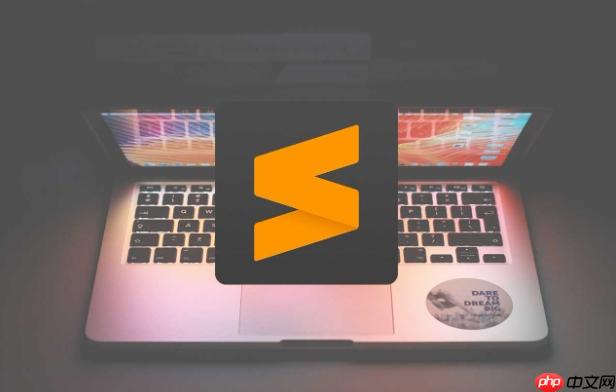
如果您在使用 Sublime Text 时遇到配置混乱、插件冲突或程序异常的问题,可能需要将其从系统中完全清除并重新安装。以下是彻底卸载并重装 Sublime Text 的详细操作步骤:
一、关闭 Sublime Text 进程
在开始卸载前,必须确保 Sublime Text 所有相关进程已停止运行,避免残留文件无法删除。
1、按下 Ctrl + Shift + Esc 打开任务管理器。
2、在“进程”选项卡中查找名为 sublime_text.exe 或 Sublime Text 的进程。
3、选中该进程后,点击“结束任务”按钮将其终止。
二、通过控制面板卸载主程序
使用系统自带的卸载功能移除 Sublime Text 安装目录中的核心程序文件。
1、打开“控制面板” > “程序” > “程序和功能”。
2、在程序列表中找到 Sublime Text。
3、右键点击并选择“卸载”,按照提示完成卸载流程。
三、删除用户配置与缓存文件
Sublime Text 的个性化设置和插件数据存储在用户目录下,卸载程序不会自动清除这些内容,需手动删除。
1、按下 Win + R 打开运行窗口,输入以下路径并回车:
%appDATA%Sublime Text
2、删除该目录下的所有文件和子文件夹。
3、再次打开运行窗口,输入以下路径:
%LOCALAPPDATA%Sublime Text
4、删除此路径下的全部内容。
四、清理注册表残留信息
Windows 注册表中可能仍保留 Sublime Text 的安装记录和关联项,需谨慎清理。
1、按下 Win + R,输入 regedit 并回车,打开注册表编辑器。
2、依次导航至以下路径并查找与 Sublime Text 相关的项:
HKEY_CURRENT_USERSoftware
HKEY_LOCAL_MACHINESOFTWARE
3、查找名为 Sublime Text 或 Sublime HQ 的文件夹。
4、右键删除这些条目(操作前建议备份注册表)。
五、重新下载并安装最新版本
完成彻底卸载后,可从官方渠道获取纯净安装包进行重装。
1、访问 Sublime Text 官方网站:https://www.sublimetext.com。
2、点击“Download”按钮下载适用于您系统的安装程序。
3、运行安装文件,按照向导提示选择安装路径并完成安装。
4、首次启动时根据需要配置语言、主题和常用插件。


